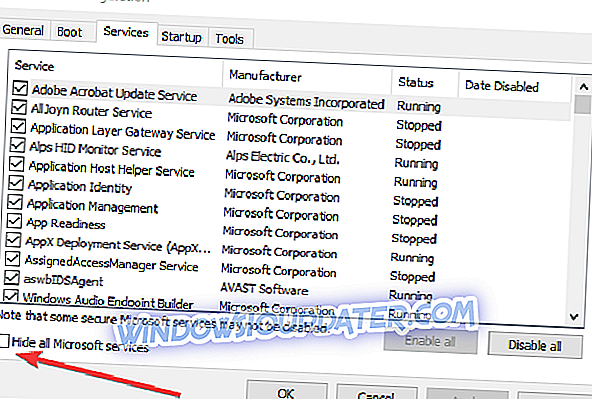Bon nombre d'utilisateurs de Second Life ont signalé des problèmes de plantage avec Windows 10, 8 et Windows 8.1 et pour certains d'entre eux, le programme ne s'ouvre pas du tout.

Voici ce qu'un utilisateur de Second Life utilisant Windows 8.1 a partagé avec la communauté sur les forums d'assistance de Second Life:
J'ai mis à niveau mon système d'exploitation de Windows 8 vers Windows 8.1 et je ne pouvais pas ouvrir Second Life Viewer pour cause d'incompatibilité. Ensuite, je l'ai désinstallé dans l'intention de l'installer à nouveau, mais Windows 8.1 ne le permettait pas. Vous savez ce que quelqu'un devrait faire pour qu'il puisse à nouveau s'installer sans problèmes? Je vous remercie.
Certains autres utilisateurs ont essayé d'aider en suggérant les correctifs suivants:
- Faites une installation propre de Second Life de Lindab
- Essayez le visualiseur Firestorm
- Revenir à une version précédente de Catalyst
Ces suggestions n'ont pas aidé les utilisateurs ci-dessus à résoudre l'incompatibilité de Second Life avec Windows 10, 8.1. Un autre utilisateur de Windows 8 Pro a déclaré ce qui suit:
J'ai un ordinateur de jeu haut de gamme. Nouvelle installation de Windows 8 Pro 64 bits. 8 Go de RAM, SSD 120 Go pour le système d’exploitation, HD standard de 500 Go pour le stockage, carte graphique ATI Radeon HD 7950 3 Go. Téléchargement filaire 20Mbps télécharger 2Mbps upload. Windows est à jour, tous les pilotes sont à jour. Tout est à jour. Je suis nouveau sur SL, inscrit, vu premium dit «Bien, pourquoi pas», téléspectateur téléchargé, il se bloque. Pensée hmm. C’était peut-être un coup de chance… Redémarrez. Il se bloque encore et encore. A examiné les forums pour trouver des solutions, j'ai essayé que tout ce qui concerne% appdata% ne fonctionne pas. Sur le point d'aller demander un remboursement et de mettre SL sur ma liste de programmes ignorés à ne jamais télécharger. À moins que quelqu'un d'autre ait des idées?
Quelqu'un a suggéré qu'un nouveau visualiseur de test était disponible au téléchargement, vous pouvez donc l'essayer à ce lien. Enfin, si vous avez de la patience, suivez les étapes suggérées par un autre utilisateur sur les forums de support Second Life:
1) Appliquez manuellement TOUS les correctifs requis et importants pour Windows 8 de Microsoft. Un nouveau PC sous Windows 8 nécessite 4 à 5 itérations pour obtenir l’ensemble. Le moyen le plus simple de le faire est de:
a) Entrer en mode bureau
b) Lancer Internet Explorer
c) Cliquez avec le bouton droit de la souris sur la zone d'options du navigateur et activez Menu et barre d'état [et toutes les anciennes normes de votre choix].
d) Outils / Windows Update.
e) Sélectionnez le bouton PERSONNALISÉ pour pouvoir surveiller et sélectionner les options téléchargées à installer. e) Répétez l'opération jusqu'à ce que tous soient installés et installés.
Remarque: n'installez pas Bing Desktop. En outre, n'installez aucun composant Windows Live si vous ne possédez pas de compte de messagerie avec Microsoft.
2) Identifiez le système vidéo / graphique sur votre PC et obtenez les pilotes Windows 8 directement auprès du fabricant du système vidéo.
//support.amd.com/us/gpudownload/Pages/index.aspx
//www.nvidia.com/Download/index.aspx?lang=en-us
//www.intel.com/p/en_US/support/detect/graphics
PS Je recommande ces étapes sur tous les ordinateurs et ordinateurs portables Windows 8, spécialement conçus pour Windows 8 avec des sous-systèmes graphiques ou des cartes graphiques haut de gamme.
PSS - Sur les PC et les ordinateurs portables mis à niveau - Si votre ordinateur n'a pas été conçu spécifiquement pour Windows 7 ou Windows 8, ces étapes peuvent encore vous aider. Il existe de nombreux PC «conçus pour Vista» qui ne se mettent pas correctement à Windows 8. Si votre ordinateur a été conçu pour Windows XP, Windows 8 n'est généralement PAS une option viable, en termes pratiques.
Si le problème persiste, la solution de contournement indiquée ci-dessous vous aidera peut-être à le résoudre.
Fixer Second Life se bloque dans Windows 10
- Vérifiez vos pilotes
- Exécuter le dépanneur de BSOD
- Nettoyer votre ordinateur
- Solutions additionnelles
De nombreux joueurs de Second Life ont rencontré une foule de bugs après l’installation des dernières versions de Windows 10 sur leurs ordinateurs. En fait, Second Life se bloque plus souvent sous Windows 10 que sous Windows 8, 8.1.
1. Vérifiez vos pilotes
Assurez-vous que vous utilisez les dernières versions du pilote graphique sur votre ordinateur. Accédez au site Web du fabricant de votre pilote et téléchargez les pilotes à partir de là. Redémarrez votre ordinateur puis relancez le jeu.
2. Exécutez le dépanneur de BSOD
Si Second Life se bloque avec une erreur d'écran bleu de la mort, vous pouvez également exécuter le dépanneur de problèmes BSOD intégré de Windows 10. Accédez à Paramètres> Mise à jour et sécurité> Dépannage> Écran bleu> exécutez l'outil, puis testez à nouveau le jeu.

3. Démarrez votre ordinateur en mode minimal
Si vous exécutez trop d'applications et de programmes en même temps, cela peut avoir un impact sur les ressources allouées à l'exécution de Second Life. Essayez de lancer un démarrage en mode minimal afin de lancer Windows 10 avec un nombre limité de pilotes afin de diriger autant de ressources informatiques que possible vers le logiciel (particulièrement si vous utilisez un ancien ordinateur).
- Allez dans Démarrer> Recherche> tapez msconfig
- Sélectionnez Configuration du système > Accédez à l'onglet Services .
- Sélectionnez Masquer tous les services Microsoft > cliquez sur Désactiver tout.
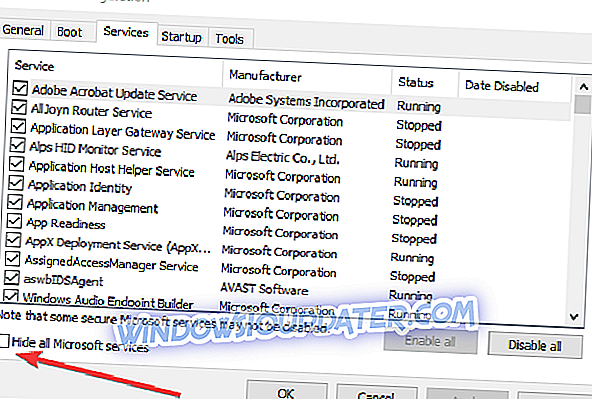
- Accédez à l'onglet Démarrage > sélectionnez Ouvrir le gestionnaire de tâches.
- Sélectionnez les programmes que vous souhaitez désactiver au démarrage> cliquez sur OK.
- Redémarrez votre ordinateur> lancez Second Life.
4. Solutions supplémentaires
Si le jeu continue de planter, les solutions proposées dans les guides de dépannage suivants vous aideront peut-être à résoudre le problème pour de bon:
- Correctif complet: Crash des jeux dans Windows 10, 8, 1, 7
- Comment résoudre les problèmes de jeu et autres problèmes sous Windows 10 Creators Update
- Comment résoudre les problèmes de Game DVR sur Windows 10
- L'écran devient noir en jouant: 4 solutions pour y remédier rapidement
Indiquez-nous si vous avez réussi à résoudre vos problèmes Second Life sous Windows 10, 8 ou Windows 8.1 en appliquant les méthodes susmentionnées. Sinon, décrivez votre problème dans la zone de commentaires et nous essaierons d'en faire plus.
Note de l'éditeur: Cet article a été publié pour la première fois en novembre 2013 et a été mis à jour depuis pour sa fraîcheur et sa précision.